Съдържание
Случвало ли ви се е да изпитате чувството на ужас и безпомощност, когато сте разбрали, че сте изтрили грешен файл? Или може би компютърът ви е умрял в деня преди да бъде изпълнена важна задача - и целият ви труд е изчезнал.
EaseUS Възстановяване на данни е популярно и надеждно софтуерно приложение за възстановяване на данни, което предлага желана надежда за връщане на тези файлове. То е налично за Windows и Mac и беше щателно прегледано и тествано в SoftwareHow и ние го препоръчваме.

Собственият ми опит при използването на програмата го потвърждава. На какво точно е способен EaseUS Data Recovery и как се сравнява с подобни приложения? Ако е толкова добър, защо трябва да обмислям алтернатива? Прочетете, за да разберете.
Бърз преглед на EaseUS Data Recovery
Какво може да прави?
Виктор тества версията на EaseUS Data Recovery за Windows и Mac. Той успешно възстанови файлове от 16 GB флаш памет и 1 TB външен твърд диск.
Кратко описание на функциите:
- Дисково изобразяване: Не
- Спиране и възобновяване на сканирането: Да
- Преглед на файлове: Да, но не по време на сканиране
- Диск за възстановяване с възможност за зареждане: Не
- SMART мониторинг: Да
Софтуерът непрекъснато следи твърдия ви диск за потенциални проблеми, като използва технологията SMART (Self-Monitoring, Analysis, and Reporting Technology), която е вградена в повечето дискове. Можете да спирате и възобновявате сканирането, което е много полезно, тъй като то може да отнеме много часове. Освен това ви позволява да преглеждате съдържанието на намерените файлове, за да можете да потвърдите дали искате да ги възстановите - носамо след като сканирането приключи.

По-специално, липсват функции, които могат да ви помогнат, когато дискът ви е на изчерпване: не може да създаде образ (дубликат) на диска, съдържащ фрагменти от изгубени файлове, или да създаде стартов диск за възстановяване.
Цената на версията за Windows е 69,95 USD/месец, 99,95 USD/година или 149,95 USD за цял живот. Цената на версията за Mac е 89,95 USD/месец, 119,95 USD/година или 164,95 USD за доживотен лиценз.
Как се сравнява с Windows?
Проведох тест, за да сравня ефективността на софтуера за възстановяване на данни в Windows и Mac. Копирах папка, съдържаща 10 файла (PDF, Word Doc, MP3), на USB памет с капацитет 4 GB и я изтрих. В Windows всяко приложение възстанови 10-те файла, а някои от тях успяха да възстановят дори по-ранни файлове. Записах времето, необходимо за сканиране, в минути и секунди.
Data Recovery успя да възстанови повече файлове от повечето си конкуренти за Windows, като използва високоскоростно сканиране. Wondershare Recoverit успя да възстанови два допълнителни файла, но му отне три пъти повече време. Продуктът на EaseUS обаче е и най-скъпото приложение за възстановяване на данни за Windows, споменато в тази статия.
EaseUS Data Recovery for Windows е по-бърз и по-мощен от повечето си конкуренти:
- Wondershare Recoverit: 34 файла, 14:18
- EaseUS Data Recovery: 32 файла, 5:00
- Дискова тренировка: 29 файла, 5:08
- GetData Възстановяване на моите файлове: 23 файла, 12:04
- Възстановяване на данни: 22 файла, 5:07
- Stellar Data Recovery Professional: 22 файла, 47:25
- MiniTool Power Data Recovery: 21 файла, 6:22
- Recovery Explorer: 12 файла, 3:58
- [email protected] Възстановяване на файлове: 12 файла, 6:19
- Prosoft Data Rescue: 12 файла, 6:19
- Remo Recover Pro: 12 файла (и 16 папки), 7:02
- ReclaiMe File Recovery: 12 файла, 8:30
- R-Studio за Windows: 11 файла, 4:47
- DMDE: 10 файла, 4:22
- Recuva Professional: 10 файла, 5:54
EaseUS Data Recovery for Windows е по-скъп от конкурентите си:
- Recuva Pro: 19,95 USD (стандартната версия е безплатна)
- Prosoft Data Rescue Standard: от $19,00 (плащате за файловете, които искате да възстановите)
- Recovery Explorer Standard: 39.95 евро (около $45 USD)
- DMDE (DM Disk Editor and Data Recovery Software): $48,00
- Wondershare Recoverit Essential за Windows: 59,95 USD/година
- [email protected] File Recovery Ultimate: $69.95
- GetData Възстановяване на моите файлове Стандарт: $69.95
- ReclaiMe File Recovery Standard: $79.95
- R-Studio за Windows: $79,99
- Stellar Data Recovery Professional: $79.99/година
- Disk Drill за Windows Pro: $89,00
- Направете си Data Recovery Professional: $89.00 живот
- MiniTool Power Data Recovery Personal: $89,00/година
- Remo Recover Pro за Windows: $99.97
- EaseUS Data Recovery Wizard за Windows: $99,95/година или $149,95 за цял живот
Как се сравнява с Mac?
При Mac историята е подобна. То успя да възстанови повече файлове от повечето си конкуренти, като използва бързо сканиране. Stellar Data Recovery успя да възстанови допълнителни файлове, но му отне два пъти повече време. То обаче е и едно от най-скъпите приложения за възстановяване на данни за Mac.
EaseUS Data Recovery for Mac е по-бърз и по-успешен от повечето си конкуренти:
- Stellar Data Recovery Professional: 3225 файла, 8 минути
- EaseUS Data Recovery: 3055 файла, 4 минути
- R-Studio за Mac: 2336 файла, 4 минути
- Prosoft Data Rescue: 1878 файла, 5 минути
- Дискова тренировка: 1621 файла, 4 минути
- Wondershare Recoverit: 1541 файла, 9 минути
- Remo Recover Pro: 322 файла, 10 минути
EaseUS Data Recovery for Mac е по-скъп от повечето си конкуренти:
- Prosoft Data Rescue for Mac Standard: от $19 (плащате за файловете, които искате да възстановите)
- R-Studio за Mac: $79,99
- Wondershare Recoverit Essential за Mac: $79.95/година
- Stellar Data Recovery Professional: $79.99/година
- Disk Drill Pro за Mac: $89
- EaseUS Data Recovery Wizard за Mac: $119,95/година или $169,95 за цял живот
- Remo Recover Pro за Mac: $189.97
Това означава, че както в Windows, така и в Mac, цената на приложението - а не неговата ефективност - ще накара потребителите да търсят алтернатива.
Най-добрите алтернативи на EaseUS Data Recovery
Ето 14 алтернативни приложения и тяхното сравнение.
1. Stellar Data Recovery (Windows, Mac)

Stellar Data Recovery Professional е силно препоръчителен и го нарекохме "най-лесен за използване" както в нашите кръгове за възстановяване на данни за Windows, така и за Mac. Разгледахме приложението подробно в нашия преглед на Stellar Data Recovery.
Кратко описание на функциите:
- Дисково изобразяване: Да
- Спиране и възобновяване на сканирането: Да, но не винаги е налично
- Преглед на файлове: Да, но не и по време на сканиране
- Диск за възстановяване с възможност за зареждане: Да
- SMART мониторинг: Да
За разлика от EaseUS Data Recovery, той прави дискови изображения и може да създаде зареждащ диск за възстановяване. Установихме, че възстановява файлове добре, но времето за сканиране е значително по-дълго от това на EaseUS.
Stellar Data Recovery Professional струва 79,99 USD за едногодишен лиценз. Плановете Premium и Technician са достъпни на по-висока цена.
2. Recuva Professional (Windows)

Recuva Professional е създадена от компанията, която първоначално отговаря за популярното приложение CCleaner, което освобождава ненужното пространство в компютъра ви. Това е алтернатива само за потребителите на Windows. Установихме, че това е "най-достъпното" приложение за възстановяване на данни за Windows.
Кратко описание на функциите:
- Дисково изобразяване: Не
- Спиране и възобновяване на сканирането: Не
- Файлове за предварителен преглед: Да
- Зареждащ се диск за възстановяване: Не, но може да се стартира от външен диск
- SMART мониторинг: Не
Много потребители ще намерят безплатната версия за достатъчна. Като се има предвид високата цена на другите приложения, това е впечатляващо. Професионалната версия добавя поддръжка на виртуален твърд диск, автоматични актуализации и премиум поддръжка за все още достъпната цена от 19,95 USD.
Recuva Professional струва 19,95 USD (еднократна такса). Предлага се и безплатна версия, която не включва техническа поддръжка или поддръжка на виртуален твърд диск.
3. R-Studio (Windows, Mac, Linux)

R-Studio е инструментът за възстановяване на данни, по който се оценяват всички останали. Намерихме го за "най-мощното" приложение за възстановяване. Не е подходящо за начинаещи, но ако сте готови да прочетете ръководството, то предлага най-голям шанс да възстановите данните си при множество сценарии.
Кратко описание на функциите:
- Дисково изобразяване: Да
- Спиране и възобновяване на сканирането: Да
- Преглед на файлове: Да, но не и по време на сканиране
- Диск за възстановяване с възможност за зареждане: Да
- SMART мониторинг: Да
За такъв усъвършенстван инструмент R-Studio е значително по-достъпен от EaseUS. Той включва всички функции, от които някога ще се нуждаете, и се смята за най-мощното приложение за възстановяване на данни за всяка операционна система. Това е най-добрият избор за специалистите по възстановяване на данни, но обикновените потребители ще намерят EaseUS за по-лесен за работа.
Цената на R-Studio е 79,99 USD (еднократна такса). Към момента на писане на статията тя е намалена на 59,99 USD. Налични са и други версии, включително за мрежи и за техници.
4. MiniTool Power Data Recovery (Windows)

MiniTool Power Data Recovery е лесно за използване приложение, което дава добри резултати. Предлага се безплатна версия, която е ограничена до възстановяването на 1 GB данни.
Кратко описание на функциите:
- Дисково изобразяване: Да
- Спиране и възобновяване на сканирането: Не, но можете да запазите завършените сканирания
- Файлове за предварителен преглед: Да
- Диск за възстановяване с възможност за зареждане: Да, но това е отделно приложение
- SMART мониторинг: Не
MiniTool предлага функции, сравними с тези на инструмента на EaseUS. Той възстановява изтрити файлове, но сканирането му е по-бавно и е само малко по-евтин от EaseUS Data Recovery.
Цената на MiniTool Power Data Recovery Personal е 69 USD/месец или 89 USD/година.
5. Disk Drill (Windows, Mac)
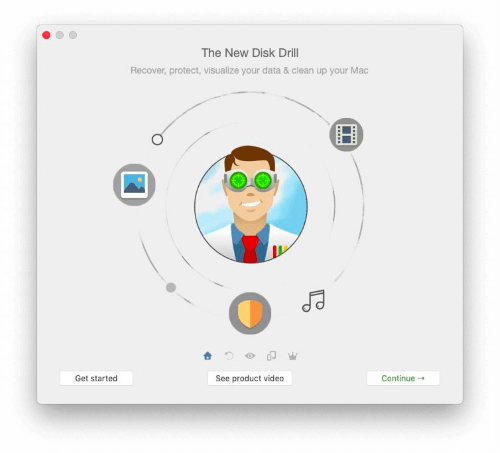
CleverFiles Дискова бормашина Предлага добър баланс между функции и лекота на използване. Сравнителните тестове, проведени от други потребители, заключават, че не е толкова ефективен, колкото други приложения за възстановяване на данни, което ме изненада. Той успешно възстанови всеки файл в моя тест. За повече информация вижте моя преглед на Disk Drill.
Кратко описание на функциите:
- Дисково изобразяване: Да
- Спиране и възобновяване на сканирането: Да
- Файлове за предварителен преглед: Да
- Диск за възстановяване с възможност за зареждане: Да
- SMART мониторинг: Да
Disk Drill се закупува еднократно, а не с абонамент, което ще го направи по-приемлив за някои потребители. За потребителите на Mac, които предпочитат абонамент, той е достъпен евтино със Setapp. Времето за сканиране е приблизително същото като това на EaseUS и включва повече функции.
CleverFiles Disk Drill струва 89 USD от официалния уебсайт. Предлага се и за Mac под формата на абонамент за Setapp за 9,99 USD/месец.
6. Prosoft Data Rescue (Windows, Mac)

Prosoft наскоро промени бизнес модела си за Спасяване на данни Преди това приложението струваше 99 долара, но сега плащате само за файловете, които искате да спасите.
Това ми звучи малко неясно, а уебсайтът не разполага с достатъчно подробности. Те твърдят, че възстановяването може да бъде толкова евтино, колкото 19 долара, но тази цена зависи от броя на файловете - със сигурност тази цена ще се увеличи с течение на времето. За щастие (подобно на повечето други приложения за възстановяване) можете да определите кои файлове могат да бъдат възстановени, преди да платите.
Кратко описание на функциите:
- Дисково изобразяване: Да
- Спиране и възобновяване на сканирането: Не, но можете да запазите завършените сканирания
- Файлове за предварителен преглед: Да
- Диск за възстановяване с възможност за зареждане: Да
- SMART мониторинг: Не
За лесна употреба Data Rescue вероятно е по-достъпен от EaseUS Data Rescue. Сканирането отнема приблизително същото време и докато възстанових всички файлове, които търсех, използвайки инструмента на Prosoft, EaseUS откри повече.
Ценообразуването на Prosoft Data Rescue Standard е малко неясно. По-рано можехте да го закупите за 99 USD, но сега плащате само за файловете, които искате да възстановите. Подробностите са схематични, но уебсайтът цитира "цени, по-ниски от 19 USD".
7. GetData RecoverMyFiles (Windows)

GetData RecoverMyFiles Standard е лесно за използване приложение за възстановяване на данни за Windows, което не изисква абонамент. Просто изпълнете няколко стъпки, за да започнете сканиране. Интерфейсът на приложението е освежаващо нетехнически.
Кратко описание на функциите:
- Дисково изобразяване: Не
- Спиране и възобновяване на сканирането: Не
- Файлове за предварителен преглед: Да
- Диск за възстановяване с възможност за зареждане: Не
- SMART мониторинг: Не
Подобно на EaseUS, GetData не разполага с усъвършенстваните функции, които се намират в приложения като Stellar и R-Studio. Stellar всъщност изисква по-малко стъпки за започване на сканиране, а сканиранията на GetData са значително по-бавни. В един от моите тестове GetData откри всичките 175 изтрити файла, но успя да възстанови само 27% от тях.
GetData RecoverMyFiles Standard струва $69,95 (еднократна такса).
8. ReclaiMe File Recovery (Windows)

ReclaiMe File Recovery Standard е друг инструмент за Windows, който не изисква абонамент. Еднократната му цена обаче е малко по-висока от тази на GetData и при моите тестове той възстанови по-малко файлове. Отварянето на приложението отнема повече време, но след това сканирането може да започне само с две щраквания на мишката.
Кратко описание на функциите:
- Дисково изобразяване: Не
- Спиране и възобновяване на сканирането: Да
- Преглед на файлове: Да, само изображения и doc файлове
- Диск за възстановяване с възможност за зареждане: Не
- SMART мониторинг: Не
ReclaiMe е сравнително успешен при възстановяването на изтрити файлове след изпразване на кошчето, възстановяването на форматирани дискове и спасяването на файлове от изтрити и повредени дялове. Макар че други приложения често са по-успешни при възстановяването, имате разумни шансове за успех с ReclaiMe.
Цената на ReclaiMe File Recovery Standard е 79,95 USD (еднократна такса).
9. Recovery Explorer Standard (Windows, Mac, Linux)

Sysdev Laboratories Recovery Explorer Standard може да ви се стори плашещ, ако сте начинаещ, но в противен случай е на отлична цена. Цената му е разумна и не изисква абонамент, а освен това работи както с Windows, така и с Mac.
Кратко описание на функциите:
- Дисково изобразяване: Да
- Спиране и възобновяване на сканирането: Да
- Файлове за предварителен преглед: Да
- Диск за възстановяване с възможност за зареждане: Не
- SMART мониторинг: Не
В моите тестове Recovery Explorer Standard беше по-бърз от всяко друго приложение за възстановяване. Той има усъвършенствани функции, но е по-лесен за използване от R-Studio. В индустриалните тестове R-Studio беше единственото приложение, което го надмина.
Recovery Explorer Standard струва 39,95 евро (около 45 USD). Професионалната версия струва 179,95 евро (около 220 USD).
10. [email protected] File Recovery Ultimate (Windows)
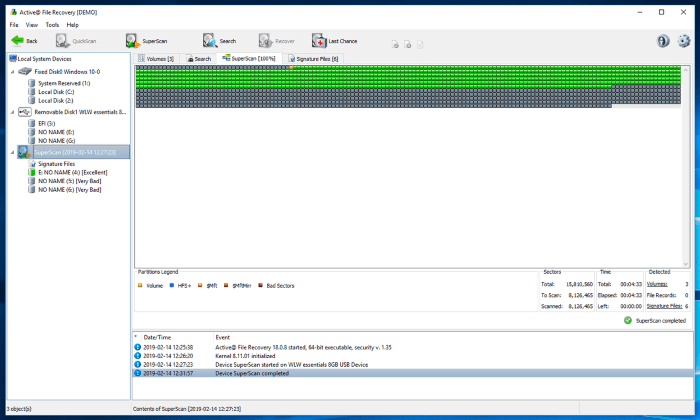
[email protected] File Recovery Ultimate е подобен, но работи само под Windows. Той не изисква абонамент, има повечето от функциите на R-Studio и не е идеален за начинаещи. Гамата от предлагани планове означава, че може да не се наложи да похарчите цялата сума от 69,95 USD, за да възстановите файловете си.
Кратко описание на функциите:
- Дисково изобразяване: Да
- Спиране и възобновяване на сканирането: Не
- Файлове за предварителен преглед: Да
- Диск за възстановяване с възможност за зареждане: Да
- SMART мониторинг: Не
В индустриалните тестове [email protected] получи най-добър резултат при възстановяването на файлове от изтрити или повредени дялове. В други категории той изостана само след R-Studio и Recovery Explorer Standard. Ако сте напреднал потребител на Windows, това определено е приложение, което трябва да обмислите.
[email protected] Цената на File Recovery Ultimate е 69,95 USD (еднократна такса). Стандартните и професионалните версии са на разположение на по-ниски цени.
11. Do Your Data Recovery Professional (Windows, Mac)
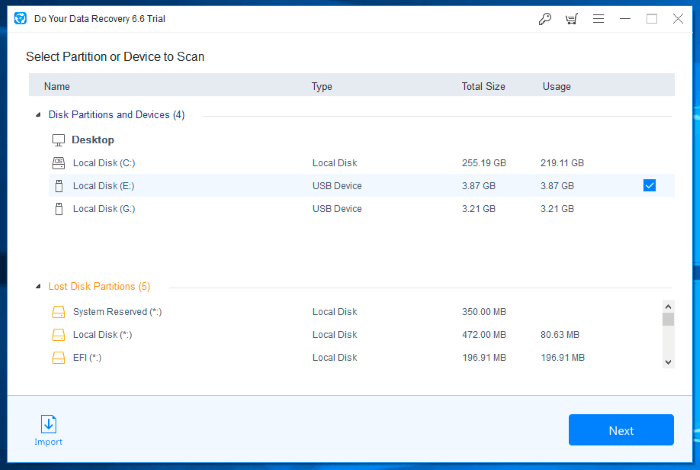
Do Your Data Recovery Professional е подходящ за по-прости проблеми с възстановяването, но няма да помогне при сложни такива. В моя прост тест за Windows той възстанови почти толкова файлове, колкото и EaseUS, а сканирането му беше почти толкова бързо.
Do Your Data Recovery Professional струва 69 USD за едногодишен лиценз или 89 USD за доживотен лиценз. Тези лицензи покриват два компютъра, докато повечето други приложения са за един компютър.
12. DMDE (Windows, Mac, Linux, DOS)

За разлика от тях DMDE (DM Disk Editor and Data Recovery Software) е идеален за сложни задачи за възстановяване. В индустриалните тестове той получи най-високата оценка за възстановяване на изтрит дял. Той се изравни с R-Studio за най-високата оценка при възстановяване на повреден дял - а сканирането му е бързо.
Но според моя опит той е по-малко подходящ за прости задачи. В моя тест той възстанови много по-малко файлове от EaseUS, Recoverit и Do Your Data Recovery.
Цената на DMDE Standard е 48 USD (еднократно закупуване) за една операционна система или 67,20 USD за всички. Предлага се професионална версия за около два пъти по-висока цена.
13. Wondershare Recoverit (Windows, Mac)

Wondershare Recoverit Pro не е най-успешният инструмент за възстановяване на файлове, а сканирането му е доста бавно. При тестване на версията за Windows Recoverit беше малко по-успешен в намирането на изгубени файлове от EaseUS, но му отне три пъти повече време да го направи.
Установих, че версията за Mac е два пъти по-бавна от тази на EaseUS и намира само половината от броя на файловете. Може да намерите успех с това приложение, но вероятно ще имате по-добър опит с алтернатива.
Wondershare Recoverit Essential струва 59,95 USD/година за Windows и 79,95 USD/година за Mac.
14. Remo Recover Pro (Windows, Mac)

Remo Recover е подобен на Recoverit: той е по-малко обещаващ от другите приложения за възстановяване, които изброихме. При моя тест за Mac той отне повече време от всяка от алтернативите и откри по-малко файлове. Не се справи много по-добре и при теста за Windows. Въпреки това е скъп - всъщност цената на приложението за Mac е непосилна.
Remo Recover Pro струва 99,97 USD (еднократна такса) за Windows и 189,97 USD за Mac. По време на писането на статията цените бяха намалени съответно на 79,97 USD и 94,97 USD. Налични са и по-евтини издания Basic и Media.
Какво трябва да направите?
EaseUS Data Recovery е едно от най-добрите приложения за възстановяване на данни на пазара. То е налично за Windows и Mac, следи диска за потенциални проблеми и ви позволява да спирате и възобновявате сканирането, така че да не се налага да започвате отново, ако ви свърши времето.
След задълбочени тестове, проведени от Victor Corda, професионалисти от индустрията и мен, стигнахме до заключението, че приложението възстановява файлове по-успешно от повечето си конкуренти и че времето за сканиране е сравнително бързо.
Но има и някои недостатъци и ограничения. Това е едно от по-скъпите приложения за възстановяване на данни. Въпреки че е лесно за използване, някои от конкурентите му са дори по-интуитивни. Освен това EaseUS Data Recovery няма някои функции, предлагани от усъвършенствани приложения, като например създаване на дискови образи и спасителни дискове за зареждане.
Ако използвате Windows и предпочитате по-достъпно приложение, препоръчвам Piriform Recuva. Безплатната версия ще задоволи повечето потребители, а професионалната версия струва по-малко от 20 USD. Потребителите на Mac трябва да разгледат Prosoft Data Rescue.
Ако нямате нищо против да платите малко повече и да дадете приоритет на приложение, което прави успешното възстановяване на файлове възможно най-просто, изберете Stellar Data Recovery. То е налично както за Windows, така и за Mac, а абонаментът му е малко по-достъпен от този на EaseUS.
И накрая, ако ви е удобно да използвате софтуер с по-стръмна крива на усвояване, R-Studio е мощен инструмент, който може да възстановява файлове, които повечето конкуренти не могат да възстановят. Това е солиден избор, ако редовно извършвате възстановяване на данни или искате да станете професионалист. Recovery Explorer и DMDE са други качествени опции за напреднали потребители.
Ако искате да получите повече информация, преди да вземете решение, разгледайте нашите обзори за възстановяване на данни за Windows и Mac. Там ще намерите подробни описания на всяко приложение, както и пълните резултати от тестовете ми.

